Microsoft ha comenzado a implementar la versión 1903, ¡ahora con el nombre en código 19H1!
Si está listo para instalar la actualización, abra la configuración de Windows Update (Configuración> Actualización y seguridad> Actualización de Windows) y seleccione Buscar actualizaciones. Una vez que aparezca la actualización, puede seleccionar Descargar e instalar ahora. (Nota: es posible que no vea Descargar e instalar ahora en su dispositivo, ya que estamos acelerando lentamente esta disponibilidad, mientras monitoreamos cuidadosamente los datos y los comentarios). Una vez que se complete la descarga y la actualización esté lista para instalarse, le notificaremos para que pueda elegir el momento adecuado para finalizar la instalación y reiniciar, asegurándose de que la actualización no lo interrumpa. Esta nueva capacidad de "Descargar e instalar ahora" está disponible para dispositivos que ejecutan Windows 10, versión 1803 o versión 1809 que también tienen instaladas las actualizaciones del 21 de mayo (o posteriores). Para obtener más información sobre los nuevos controles de actualización de usuarios y cómo obtener la actualización de mayo de 2019, mire este video.
vía Cómo obtener la actualización de Windows 10 de mayo de 2019 | Blog de experiencia de Windows
Para algunos usuarios, es posible que tarde un poco en aparecer a través del canal normal de Windows Update. Para actualizar a v1903 de inmediato, use el Windows 10Asistente de actualización herramienta o la Herramienta de creación de medios.
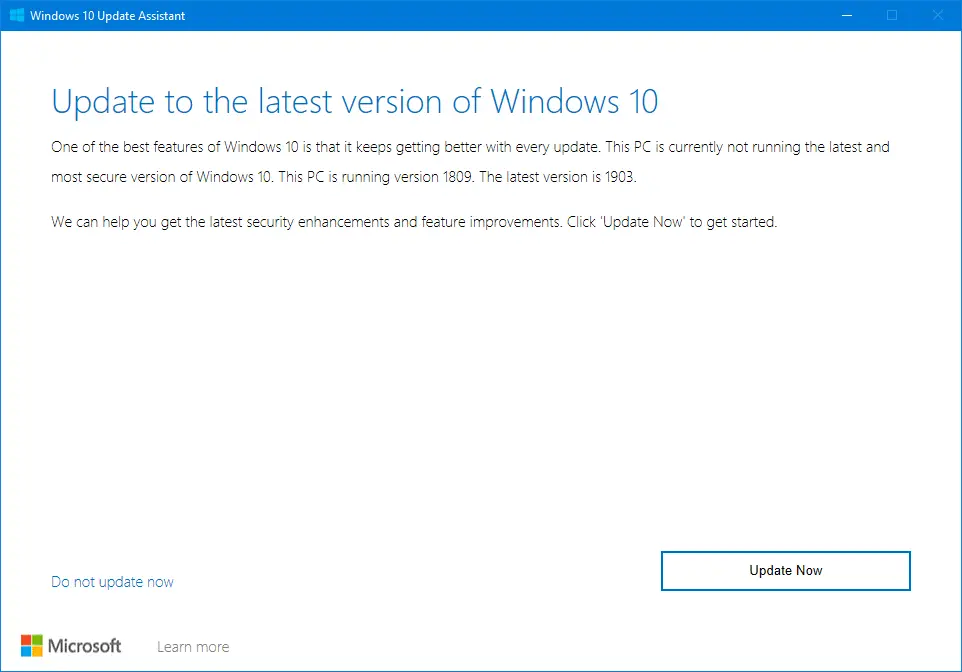
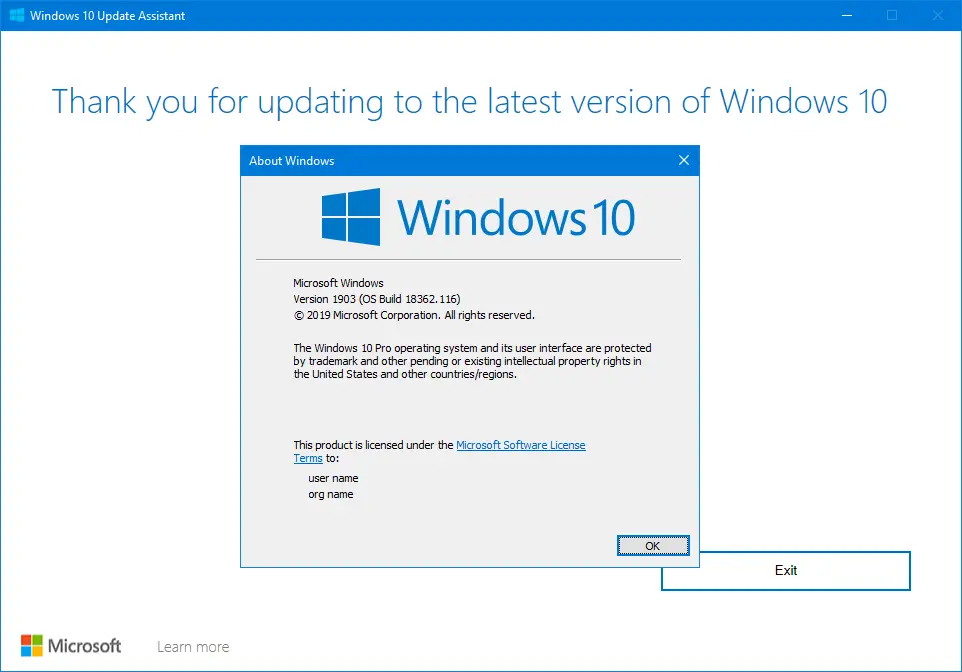
Nombres de archivos ESD
- 18362.30.190401-1528.19h1_release_svc_refresh_CLIENTCONSUMER_RET_x64FRE_en-us
- 18362.30.190401-1528.19h1_release_svc_refresh_CLIENTCONSUMER_RET_x86FRE_en-us
El actualizador realiza una actualización dinámica e instala la actualización acumulativa KB4505057 para aumentar el número de compilación a 18362.116. Aquí está la línea de comandos de configuración que usa:
"C: \ $ WINDOWS. ~ BT \ Sources \ SetupHost.exe" / Install / Media / Eula Accept / Quiet / InstallFile "C: \ $ GetCurrent \ media \ Sources \ Install.esd" "/ migchoice" "actualizar" " / showoobe "" ninguno " "/ Compat" "IgnoreWarning" "/ noreboot" "/ postoobe" "C: \ $ GetCurrent \ SafeOS \ SetupComplete.cmd" "/ CorrelationVector" "6T / tue0YTE + J8aJO.999" "/ ClientId" "Win10UA: VNL: URL: 9252: <1.4.9200.22749>: <1>: {65B91205-8A9D-413C-BCB2-9D71A5DB4F3C}: [10.0.17763]: [2] "" / DynamicUpdate "" Habilitar "" / telemetría "" habilitar "" / UpdateMedia "" Rechazar "" / SkipSummary "/ MediaPath "C: \ $ GetCurrent \ media"
Ver también
- Novedades para los profesionales de TI en Windows 10, versión 1903 - Microsoft Tech Community
- Windows 10 y Windows Server, versión 1903: información de la versión y problemas conocidos
- Error 0x80070005 de Windows 10 al instalar una actualización de funciones
Problemas conocidos en v1903
- Es posible que el brillo de la pantalla no responda a los ajustes: Microsoft e Intel han identificado un problema de compatibilidad de controladores en dispositivos configurados con ciertos controladores de pantalla Intel.
- El audio no funciona con los auriculares Dolby Atmos y el sistema de cine en casa: Los usuarios pueden experimentar pérdida de audio con los auriculares Dolby Atmos o el sistema de cine en casa Dolby Atmos.
- Carpetas y documentos duplicados que se muestran en el directorio de perfil de usuario: Si se redirigen carpetas conocidas (por ejemplo, carpetas de Escritorio, Documentos o Imágenes), se puede crear una carpeta vacía con el mismo nombre.
- Incompatibilidad del controlador AMD RAID: El proceso de instalación puede detenerse al intentar instalar Windows 10, actualización de la versión 1903 en computadoras que ejecutan ciertas versiones de controladores AMD RAID.
- Error al intentar actualizar con un dispositivo USB externo o una tarjeta de memoria adjunta: Las PC con un dispositivo USB externo o una tarjeta de memoria SD adjunta pueden tener un error: "Esta PC no se puede actualizar a Windows 10.”
- No se puede descubrir o conectarse a dispositivos Bluetooth: Microsoft ha identificado problemas de compatibilidad con algunas versiones de los controladores de radio Bluetooth Realtek y Qualcomm.
- Los ajustes de luz nocturna no se aplican en algunos casos: Microsoft ha identificado algunos escenarios en los que la configuración de la luz nocturna puede dejar de funcionar.
- Intel Audio muestra una notificación intcdaud.sys: Microsoft e Intel han identificado un problema con una variedad de controladores de dispositivos Intel Display Audio que pueden provocar el agotamiento de la batería.
- No se puede iniciar la aplicación de la cámara: Microsoft e Intel han identificado un problema que afecta a las aplicaciones de la cámara Intel RealSense SR300 o Intel RealSense S200.
- Pérdida intermitente de conectividad Wi-Fi: Algunos dispositivos más antiguos pueden experimentar pérdida de conectividad Wi-Fi debido a un controlador Qualcomm desactualizado.
- Es posible que las aplicaciones y juegos D3D no ingresen al modo de pantalla completa en pantallas giradas: Es posible que algunas aplicaciones y juegos de Direct3D (D3D) no ingresen al modo de pantalla completa en pantallas giradas.
- Versiones anteriores del software anti-trampas BattlEye incompatibles: Microsoft y BattlEye han identificado un problema de compatibilidad con algunos juegos que utilizan versiones anteriores del software anti-trampas BattlEye.
Otros problemas en v1903
Notepad.exe aparece con un icono blanco genérico
Notepad.exe en el directorio C: \ Windows puede aparecer con un icono genérico, mientras que el de C: \ Windows \ System32 se muestra correctamente.
Este es un pequeño error en el Bloc de notas. Las dos copias de Notepad.exe no son iguales ya que las herramientas de comparación binaria muestran muchas diferencias.
Comparación de hash de archivos en Windows 10 v1903 - Compilación 18362.116
c: \ windows \ notepad.exe. MD5: f1139811bbf61362915958806ad30211. SHA-256: f1d62648ef915d85cb4fc140359e925395d315c70f3566b63bb3e21151cb2ce3 c: \ windows \ system32 \ notepad.exe. MD5: fd1365b31088052f1f4ea4426ae79560. SHA-256: a50db706ab1aced41be00e44dfd5a8ee81a0c1fd117d4d64a58b97dd2dd8f78e
Solución / solución alternativa:
Crea una carpeta llamada Los recursos del sistema sobre el C:\ conducir.
Dupdo notepad.exe.mun desde C: \ Windows \ SystemResources a C: \ SystemResources
Salir y reiniciar el explorador o actualizar los iconos. El programa Notepad.exe, sus accesos directos y el icono de la aplicación se mostrarán correctamente.
La carpeta de descargas está agrupada por fecha en v1903
En v1903, de forma predeterminada, el Descargas La carpeta está agrupada por fecha. Verá que los archivos están ordenados por Hoy, Ayer, A principios de esta semana, La semana pasada, A principios de este mes, El mes pasado, A principios de este año y Hace mucho tiempo, luego ordenados por carpeta, luego por nombre de archivo.
Para deshabilitar la agrupación, haga clic con el botón derecho en un área vacía en la carpeta Descargas, haga clic en Agrupar pory seleccione (Ninguna).
Adicionalmente, debe deshabilitar la agrupación en el cuadro de diálogo Abrir / Guardar como o archivo común. Quéjate de este anuncio
Quéjate de este anuncio
KB4503293 La actualización acumulativa rompe las vistas personalizadas del Visor de eventos
La actualización del 11 de junio de 2019 KB4503293 (Compilación del SO 18362.175), que incluye correcciones de seguridad, interrumpe la función de vistas personalizadas del visor de eventos. Cuando acceda a las vistas personalizadas, verá los siguientes errores:
MMC ha detectado un error en un complemento y lo descargará.
El proceso no puede acceder al archivo "C: \ ProgramData \ Microsoft \ Event Viewer \ Views \ View_0.xml" porque está siendo utilizado por otro proceso.
Excepción no controlada en el complemento de código administrado: tipo de excepción: Sistema. IO.IOException
Como resultado, no puede crear ni utilizar vistas personalizadas.
ÚLTIMA ACTUALIZACIÓN: La actualización acumulativa KB4501375 (compilación del SO 18362.207) del 27 de junio de 2019 corrige el problema del visor de eventos.
Porque
Desde el ProcMon registros, parece que el problema tiene que ver con la forma en que el Visor de eventos (o sus módulos relacionados) accede al archivo de vista personalizada View_0.xml.
En el registro anterior, muestra un COMPARTIR VIOLACIÓN que ocurre cuando se abre el Visor de eventos (por segunda vez) View_0.xml para escribir sin cerrar primero la manija anterior.
Mientras que, en la compilación 18362.116, la MMC cierra el archivo debidamente después de la apertura inicial y luego lo vuelve a abrir con una solicitud de acceso de escritura (“GENERIC_WRITE”).
Eliminar View_0.xml y los otros archivos View_n.xml no ayudaría realmente, ya que se produce el mismo error cuando intenta crear una nueva vista personalizada en el Visor de eventos.
Microsoft dice que use PowerShell para acceder a sus vistas personalizadas, como solución. Para obtener más información, consulte el artículo de Microsoft. El Visor de eventos puede cerrarse o puede recibir un error al usar Vistas personalizadas
Solución alterna
Para hacer que la función de vistas personalizadas del Visor de eventos funcione, abra símbolo del sistema de administración y ejecuta estos comandos:
icacls "C: \ ProgramData \ Microsoft \ Event Viewer \ Views \ view _ *. xml" / administradores de concesión: RX. icacls "C: \ ProgramData \ Microsoft \ Event Viewer \ Views \ view _ *. xml" / herencia: r
Esto corrige el error del Visor de eventos al acceder a vistas personalizadas.
Para revertir los permisos del archivo .xml a los predeterminados, ejecute este comando:
icacls "C: \ ProgramData \ Microsoft \ Event Viewer \ Views \ view _ *. xml" / reset
Crear nuevas vistas personalizadas
Después de aplicar los permisos del archivo .xml como se indicó anteriormente, puede crear un nueva vista personalizada utilizando la GUI del Visor de eventos. Aunque el XML de la vista personalizada se genera correctamente, el Visor de eventos volverá a fallar con el mismo Sistema. IO.IOException.
Ignore el error y cierre el Visor de eventos.
Vuelva a ejecutar los dos comandos ICACLS mencionados anteriormente y luego abra el Visor de eventos nuevamente. Verá la nueva vista personalizada que creó.
Deberá hacer esto cada vez que cree una nueva vista personalizada en el Visor de eventos. Además, si ha creado vistas personalizadas solo para su cuenta, los archivos .xml se almacenarán en la siguiente carpeta.
C: \ Users \% username% \ AppData \ Local \ Microsoft \ Event Viewer
Y el comando ICACLS también debe ejecutarse en la carpeta anterior.
Una pequeña solicitud: si le gustó esta publicación, por favor comparta esto.
Una "pequeña" parte tuya seriamente ayudaría mucho con el crecimiento de este blog. Algunas buenas sugerencias:- Pin it!
- Compártelo en tu blog favorito + Facebook, Reddit
- ¡Tuitealo!
 Quéjate de este anuncio
Quéjate de este anuncio